电脑不能开机怎么U盘重装系统-不能开机怎么U盘重装系统
发布时间:2025-11-11 09:48:43
电脑不能开机怎么U盘重装系统?放心,电脑就算无法开机,也可以使用u盘启动盘来重装系统。所以,如果你遇到电脑故障,那u盘启动盘无疑是一种解决方法。电脑无法开机的原因可能有很多,当然,即便你连桌面都看不到,也无需慌张。你通过制作一个带有WinPE系统的U盘启动盘,就可以绕过原系统,直接进入独立的操作环境重装。下面就来看看不能开机怎么U盘重装系统。

一、重装系统所需工具
1、电脑类型:笔记本/台式均适用
2、系统版本:win10专业版
3、装机工具:电脑店u盘启动盘制作工具(点击链接下载)
二、重装系统前期准备
1、检查BIOS设置是否支持USB启动
并非所有电脑出厂时都默认开启了USB启动功能。建议在重装前提前检查启动模式(如Legacy或UEFI),确保U盘启动顺利进行,同时避免因设置冲突而导致无法进入安装界面。
2、确认磁盘分区格式,避免系统无法安装
不同的系统安装镜像对应的启动模式对磁盘格式有特定要求。重装系统前可使用磁盘工具查看当前磁盘格式,必要时可进行转换,防止出现“此磁盘无法安装Windows”的错误提示。
3、选择快速通道获取镜像文件需兼顾安全性
下载Windows镜像文件时,既要追求速度,也要保证来源安全。推荐访问“MSDN我告诉你”这类可靠网站查找镜像资源,并复制下载链接使用迅雷、IDM等下载工具进行高速获取。

三、重装系统详细教程
1、制作u启动盘
a. 开浏览器,在搜索引擎中输入“电脑店 U盘启动”,找到其官方网站。进入官网后切换至“下载中心”,找到启动盘制作工具并下载安装包。

b. 解压下载好的文件,插入一个容量不小于8GB的空U盘(注意备份重要文件)备用。

c. 运行制作工具,如图所示,直接点击【全新制作】,无需更改默认配置。制作完成后,会弹出提示框,可选择查看教程或直接关闭。

2、BIOS设置u盘启动
a. 回到“电脑店”官网首页,根据你的电脑品牌,查询对应的u盘启动快捷键(如F12、Esc、F2等)。

b. 将U盘插入需要重装系统的电脑,重新启动。开机时迅速反复按下刚才查询到的快捷键,进入启动项选择界面。
c. 用方向键选中U盘,设置为首选启动项,按F10保存并重启。
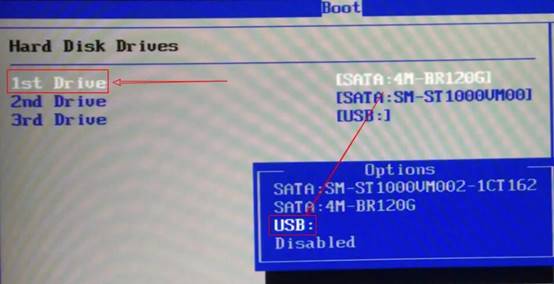
d. 成功后将自动进入“电脑店”工具主菜单,选中数字【1】选项,回车进入PE系统。

3、u盘装系统
a. 进入PE桌面后,双击打开【电脑店一键装机】工具。

b. 在弹出的界面中选择:安装方式(通常为安装系统);镜像文件(推荐提前将Win10/Win11镜像拷贝入U盘);目标分区(通常为C盘)。

c. 设置完毕后点击【执行】,在确认窗口中直接点击【是】,继续操作。
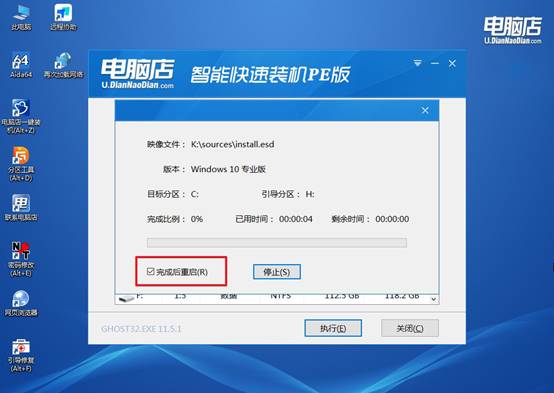
d.记得勾选“完成后自动重启”,之后耐心等待系统安装完成。记得,电脑初次重启需要拔掉u盘,之后多次重启,稍作等待,即可进入全新系统。
四、重装系统后可能碰到的问题
如何给已经装好系统的硬盘分区?
方法一:使用 Windows 自带磁盘管理分区
右键“此电脑” → 选择“管理” → 点击“磁盘管理”。或者按 Win + R → 输入 diskmgmt.msc → 回车。
找到想要分出空间的分区(通常是C盘或D盘)。右键 → 选择 压缩卷。系统会计算可用压缩空间 → 输入希望分出的容量(MB) → 点击“压缩”。
压缩完成后,会出现“未分配空间”。右键未分配空间 → 选择 新建简单卷 → 跟随向导选择分区大小、盘符、文件系统(建议 NTFS) → 完成。
方法二:使用第三方分区软件(推荐DiskGenius、分区助手)
下载并安装 DiskGenius 或 分区助手。打开软件,选中硬盘 → 查看分区情况。选择要调整的分区 → 调整容量 → 软件自动处理未分配空间。
右键未分配空间 → 新建分区 → 设置盘符和格式。操作完成后点击“应用” → 等待软件执行,完成后分区就生效。
现在,你学会不能开机怎么U盘重装系统了吧。相较传统的光盘安装方式,U盘启动盘操作更便捷、成功率更高,也适合现代没有光驱的笔记本或台式机。如果你还不会,那就参考本文认真学习制作U盘启动盘并重装系统,放心,操作很简单,即便是电脑小白,也能轻松完成。

